win11怎么重启explorer.exe win11重启explorer.exe方法介绍
更新日期:2023-02-03 16:34:11
来源:互联网
在win11电脑用户要怎么操作,才能重启explorer.exe呢,首先用户打开win11电脑的任务管理器,点击重启Windows资源管理器,然后再重新打开任务管理器,点击运行新任务输入explorer命令,点击确定即可重启explorer.exe,以下就是win11重启explorer.exe方法介绍。
win11重启explorer.exe方法介绍
1、在搜索里搜索 任务管理器 ,点击“任务管理器”左下角的“详细信息”切换到详细信息界面,默认显示的是“进程”选项卡,接着向下滚动窗口到“Windows进程”区域,在其中找到“Windows资源管理器”进程
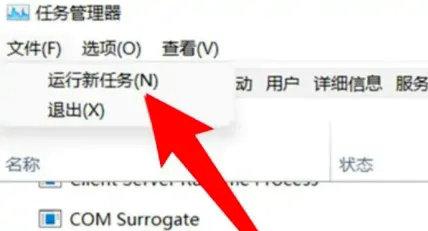
2、选中“Windows资源管理器”进程,点击右下角的“重新启动”即可重启Windows资源管理器,会发现桌面图标和 任务栏 会短暂的消失然后又重新显示,这就是Windows资源管理器进程explorer.exe结束后又重新开启的一整个过程
3、按下“Ctrl+Shift+Esc”组合快捷键打开“任务管理器”窗口,点击“文件”菜单,选择“运行新任务”选项
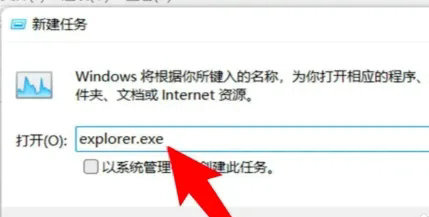
4、在打开的“新建任务”窗口中输入“explorer”,即可重新启动Windows资源管理器










